5 วิธีแก้ไขเกม PUBG แลค FPS ตก Ping สูง แก้ไขง่ายๆที่คุณสามารถทำได้
PUBG เป็นเกมการต่อสู้ ซึ่่งหลังการวางจำหน่ายภายในปี 2017 PUBG มีการสะสมฐานผู้เล่นออนไลน์ที่ใหญ่ที่สุด และได้ทิ้งชื่อไว้อย่างยิ่งใหญ่ในโลกออนไลน์ PUBG ได้กลายเป็นเกมที่ได้รับความนิยมมากที่สุดในปี 2017-2022 ซึ่งมีการกล่าวว่า วิธีการเล่นที่ไม่น่าเชื่อของเกม อาจจะไม่ใช่สิ่งที่สมบูรณ์แบบ เนื่องจากมันมาพร้อมกับข้อผิดพลาดต่างๆ และการแลค

เนื่องจากเกมเป็นการแข่งขันที่มีความจริงจัง เกมจึงต้องสามารถเล่นได้อย่างราบรื่นและต้องไม่มีข้อผิดพลาด ซึ่งเป็นผลให้ทีมด้านเทคนิคของเรามีการวางแผนการแก้ไขปัญหาที่คุณสามารถแก้ไขมันด้วยตนเองได้ เพื่อที่จะแก้ปัญหาการแลค
ก่อนที่เราจะเข้าสู่ขั้นวิธีการที่ซับซ้อน เราจะเริ่มกันด้วยการเปลี่ยนแปลงการตั้งค่าทั่วไปที่ส่งผลต่อการใช้งาน PUBG บน PC/Laptop(Notebook) ของคุณ เราจะเริ่มต้นด้วยข้อมูลเกี่ยวกับความต้องการของระบบ ซึ่งเป็นรากของปัญหาต่างๆ
1. PUBG recommended system requirements for PC
- OS: 64-bit Windows 7, Windows 8.1, Windows 10.
- CPU: Intel i5-6600K / AMD Ryzend 5 1600.
- Memory: 16 GB RAM.
- GPU: nVidia GeForce GTX 1060 3GB / AMD Radeon RX 580 4GB.
- Direct: 11.0.
- Network: Broadband Internet Connection.
- Storage: 30 GB available space.
หากคุณใช้งานระบบตามข้างต้นแล้ว แต่ยังคงมีปัญหาแลค นี่คือการปรับเปลี่ยนบางส่วนที่คุณสามารถทำได้เพื่อลดอาการแลค
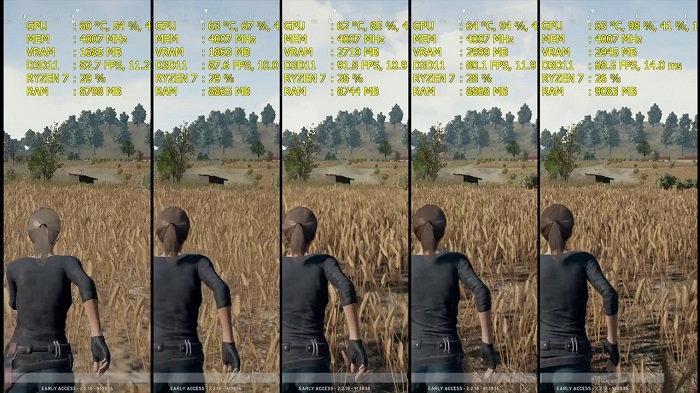
(อย่างไรก็ตาม สิ่งที่ควรรู้คือในทุกๆเกมมีความแตกต่างกัน บางส่วนของวิธีการแก้ปัญหาเหล่านี้อาจจะไม่ส่งผลกับผู้ใช้ทุกๆคน หรือเกมทุกๆเกม)
- ลดความละเอียดของเกม
- ใช้หน้าต่างการแสดงผลแบบเต็มจอ
- ปิดโปรแกรมที่ไม่ได้ใช้ / โปรแกรมบนพื้นหลัง
- "disable" การใช้ "Game DVR"
- อัพเดทการแสดงผล (Display) และไดร์เวอร์ (Driver)
- ตั้งค่าการ์ดจอ Nvidia ดังต่อจ่อไปนี้ คลิกขวาที่ Desktop คลิกเข้าที่ Nvidia cotrol panel เลือกเมนู Use my preference emphasising ที่หน้าต่างที่ขึ้นมา จากนั้นเลื่อนไปที่ส่วน Performance กด Apply จากนั้นเลือก Use the advance 3D image setting แล้วกด Take me there จากนั้นจะเจอหน้าสำหรับตั้งค่า Manage 3D setting ให้ตั้ง "Power management mode" เป็น "Prefer maximum performance" และ Apply เพื่อเสร็จสิ้น (สำหรับผู้ใช้ Nvidia)
- ปิด Shader Cache ใน Nvidia Control Panel (สำหรับผู้ใช้ Nvidia)
- ตั้งค่า "High priority" ใน Task Manager
- ตั้งค่า "Power setting"โดยเลือก "Maximum Performance"
- เพิ่มประสิทธิภาพของเครื่องคอมพิวเตอร์โดยการปิดการแสดงผล โดยเข้า Control Panel เลือก System and Security หลังจากนั้นคลิกที่ System และเลือก "Advanced system setting" มาถึงตรงนี้ให้ทำการคลิก Setting ด้านใต้ Performance และเลือก "Adjust for best performance" คลิก Apply เป็นอันเสร็จสิ้น
- ตั้งค่า Power Options เลือก "High Performance" (สำหรับผู้ใช้ Laptop/Notebook)
- ควรเสียบสายชาร์จเพื่อประสิทธิภาพสูงสุด (สำหรับผู้ใช้ Laptop/Notebook)
2.การแก้การกระตุก
หากคุณมีปัญหาเกี่ยวกับการกระตุกของเกม PUBG เราแนะนำให้คุณเปลี่ยนขนาดแฟ้มของคุณ นี่อาจจะทำให้ผู้เล่นสามารถแก้ปัญหาแลคได้ด้วย
- เปิด "File explorer"
- คลิกขวา "This PC" และคลิก "Properties"
- คลิก "Advantanced system settings" บริเวณด้านซ้ายของหน้าต่าง
- คลิก "Settings ด้านบนแถบ Performance"
- คลิก "Advanced" และด้านใต้ "Virtual memory"
- คลิก "Change"
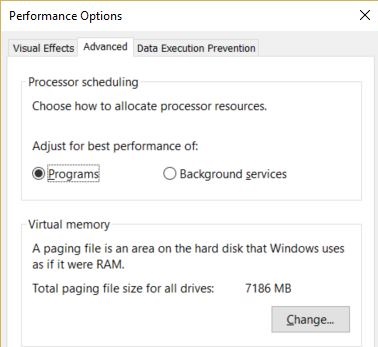
- ให้ "Untick" ที่ "Automatically manage paging file size for all drives" ให้เรียบร้อย
- ตรวจสอบฮาร์ดดิสก์ของคุณ (ถ้าคุณมี SSD)
- สุดท้ายให้คลิก "OK" และ "Apply"
3.คำแนะนำสำหรับ FPS (Frame Rate)
หากคุณมีเฟรมเรทที่ลดลง นี่คือสิ่งที่คุณสามารถทำได้เพื่อปรับค่าเฟรมเรทให้เหมาะสมมากขึ้น วิธีต่อไปนี้จะทำให้คุณเกิดความรำคาญน้อยลง โดยมีวิธีดังต่อไปนี้
- ไปยัง "C:\Users\\AppData\Local\TslGame\Saved\Config\WindowsNoEditor"
- เปิด "Engine.ini"
- วางรหัสต่อไปนี้ในช่องบรรทัดที่แยกต่างหาก : FrameRateCap=0
- บันทึกแฟ้ม
4.Launch Options บน Stream
มีไม่กี่ตัวเลือกที่จะช่วยคุณลดอาการแลคใน PUBG ซึ่งสามารถช่วยปรับปรุงการเล่นเกมของคุณ โดยมีวิธีดังต่อไปนี้ เข้า Stream แล้วคลิกขวาที่ PlayerUnknown's Battleground แล้วคลิก Properties คลิก Launch Options และทำการเพิ่มข้อมูลต่อไปนี้
"-refresh 144 -maxMem=13000 -malloc=system -force-feature-level-11-0-USEALLAVAILABLECORES -sm4"
เมื่อเสร็จสิ้นจะพบหน้าต่างตามด้านล่าง :
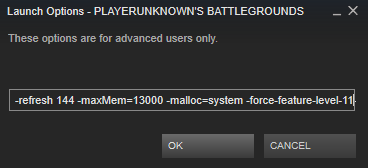
ถ้าคุณต้องการทำการเปลี่ยนแปลงข้อมูล สามารถศึกษารายละเอียดดังกล่าวได้ตามข้อมูลด้านล่าง:
- เปลี่ยน "144" เพื่อเปลี่ยนแปลง monitor's maximum refresh rate
- เปลี่ยน "13000" จำนวน RAM ที่คุณต้องการจะใช้สำหรับเกม PUBG หน่วย MB
- "-sm4" เปลี่ยน DX11 เป็น DX10
- "-mallow=system" ระบบจะบังคับให้ Windows จัดสรรหน่วยความจำ
- "-USEALLAVAILABLECORES" ควรให้เกมใช้คอร์ (Core) ของ CPU ทั้งหมด
5.การเชื่อมต่อ (Network) ที่ช่วยลดแลค
ในการเล่นเกมปัญหาการแลคเป็นปัญหาหลัก ตามมาด้วยปัญหาปิงสูงและการเชื่อมต่อเซิร์ฟเวอร์ต่างๆ ซึ่งจะทำให้ประสิทธิภาพในการเล่นเกมลดลง หรืออาจทำให้ไม่สามารถเล่นเกมนั้นๆได้
Pingbooster จะช่วยลดอาการแลค เพิ่มความเสถียรในการเชื่อต่อเซิร์ฟเวอร์ ทำให้ค่าสัญญาณ Latency แกว่งน้อยลงส่งผลทำให้การเล่นเกมมีความต่อเนื่องลดอาการกระตุก และมีประสิทธิภาพมากยิ่งขึ้น Pingbooster มีเซิร์ฟเวอร์อยู่ทั่วสหรัฐอเมริกา ยุปโรป และเอเชียแปซิฟิก แน่นอนว่ามันจะทำให้คุณเชื่อมต่อกับเซิร์ฟเวอร์ที่คุณต้องการได้ง่ายยิ่งขึ้น รวมถึง Pingbooster ยังช่วยให้คุณทะลุบล๊อคเกมออนไลน์ได้อีกด้วย และไม่ต้องกังวลเกี่ยวกับการใช้งานของ PingBooster เพราะเราออกแบบให้โปรแกรมลูกค้าสามารถใช้งานได้ง่ายและสะดวกที่สุด
สามารถทำการติดตั้งและเริ่มใช้งานได้ด้วยตนเอง โดยคลิก"ติดตั้ง"ที่ด้านล่าง:
"ติดตั้ง Pingbooster"
หรือลิงค์ต่อไปนี้ https://www.pingbooster.com/setup
จากนั้นให้คลิก "ดาวน์โหลด PingBooster" (ภาพด้านล่าง)
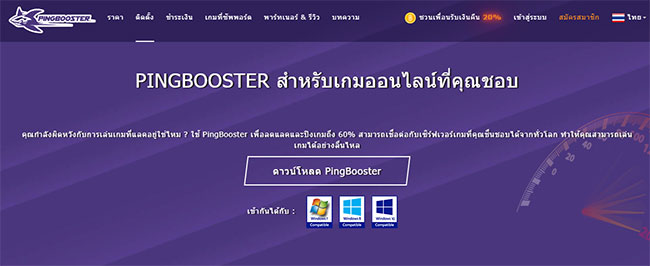
- ในการใช้งาน เพียงแค่เปิดโปรแกรม PingBooster ขึ้นมา จากนั้นกดที่ Scan Games ที่แถบด้านบนทางซ้าย เกมภายในเครื่องคอมพิวเตอร์ที่ระบบ PingBooster รองรับจะปรากฏขึ้นมา รวมถึงเกม PUBG
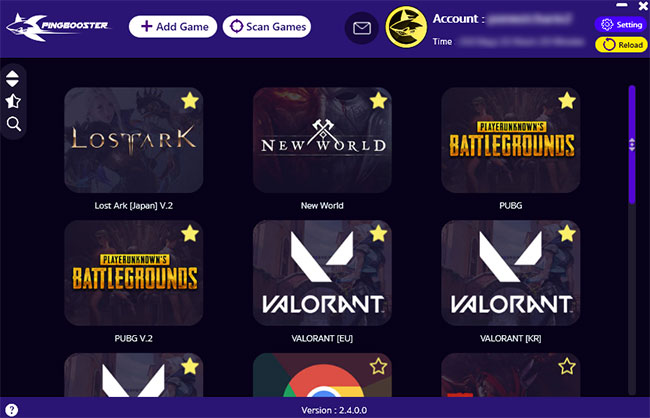
- เลือกเกมที่ต้องการเริ่มใช้งานโดยใช้ Pingbooster VPN
- จากนั้นเลือกเซิร์ฟเวอร์ที่ต้องการเชื่อมต่อ
- คลิก Start Game เป็นอันเสร็จสิ้น เกมจะเริ่มต้นโดยระบบเซิร์ฟเวอร์ที่เลือก

คำแนะนำสำหรับเลือก Server เกม PUBG PingBooster เรารองรับ SEA , AS และ NA/EU โดยเชื่อมต่อดังนี้
PUBG AS ให้เชื่อมต่อ Server Thailand, Japan, Singapore เป็นหลัก
PUBG SEA ให้เชื่อมต่อ Server Thailand, Singapore เป็นหลัก
PUBG Zone อื่นๆ ลองต่อไปยังประเทศที่จะเล่นได้เลย
ถ้าวันไหนมีอาการแลคให้ย้าย Server หรือประเทศด้วยนะครับอย่ายึด Server ใด Server หนึ่งเพราะเรามี Server VPN ให้เลือกมากมาย
ถ้ามีปัญหาข้อสงสัยสอบถามทีมงานได้เลย
อาจมีหลายสาเหตุที่ส่งผลให้เกิดปัญหาแลคและปัญหาอื่นๆ ที่กล่าวมาข้างต้นคือวิธีการตั้งค่าและการแก้ปัญหาต่างๆที่คุณสามารถทำได้ด้วยตอนเอง หากคุณเป็นผู้เล่น PUBG และกำลังพบกับปัญหาเหล่านี้ แน่นอนว่านี่คือสิ่งที่คุณควรทำมากที่สุดในตอนนี้






